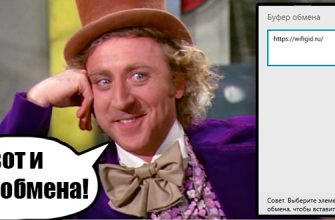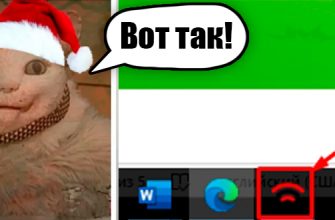Всем привет! В статье ниже мы поговорим про режим совместимости в Windows 10 и 11. Что это такое? Этот режим позволяет запускать очень старые игры или программы, которые были написаны для предыдущих версий Windows 8, 7, Vista или даже XP.
Способ 1: Свойства ярлыка

Итак, давайте посмотрим, как сделать совместимость игры с Windows 10 или 11. Для этого в системе есть отдельная функция. Чтобы её включить – делаем следующее:
Читаем – как увеличить FPS в играх на 20-30%.
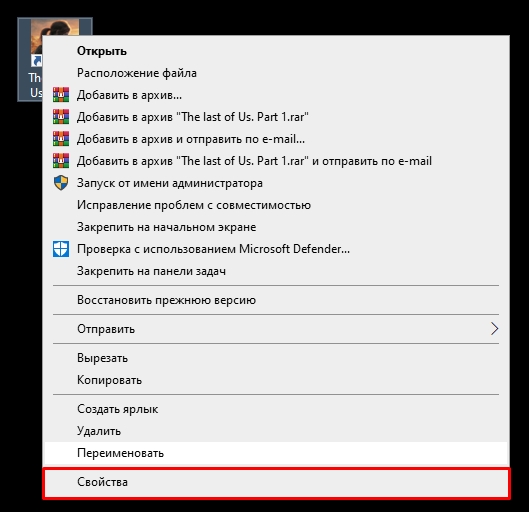
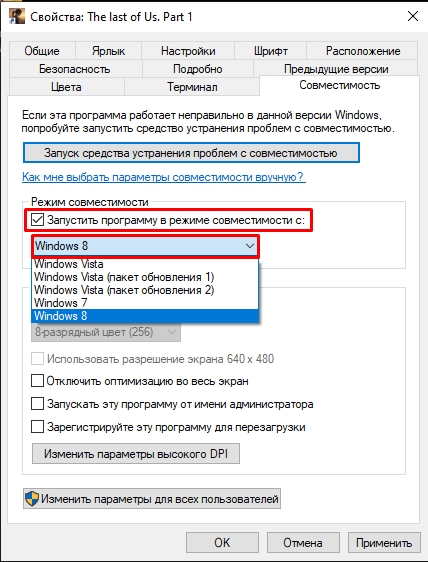
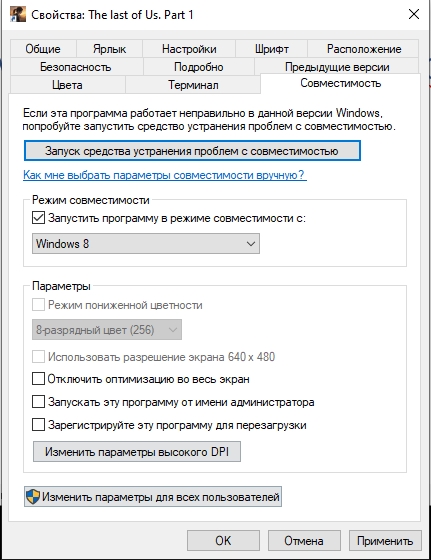
Дам еще один совет – для многих старых программ и игр нужен пакет Visual C++ более старой версии. Поэтому переходим по этому ссылке. Далее ставим все старые пакеты, начиная с 2013 года. ОЧЕНЬ ВАЖНО – ставим не только пакет 64-хбитный, но и 32-хбитный (он же x86).
Если проблема не решилась, советую к прочтению вот эту статью (переходим по ссылке). Там описаны основные моменты, почему игра или программа может не запускаться.
Способ 2: Средство устранение неполадок
Изменить режим совместимости можно и с помощью отдельной программы, которая может решить проблему с запуском игры.
+ R
control
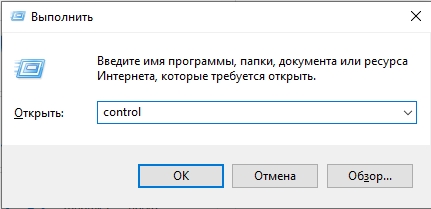
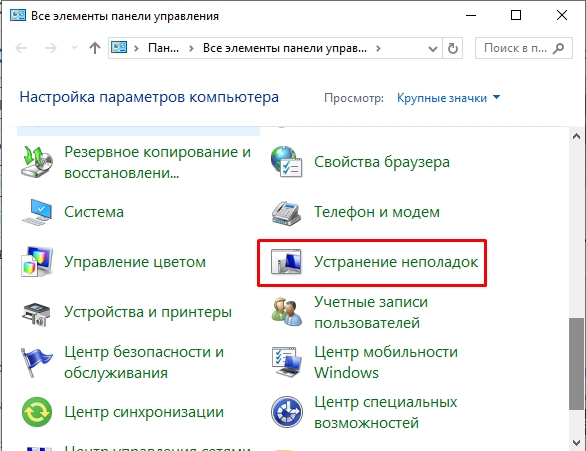
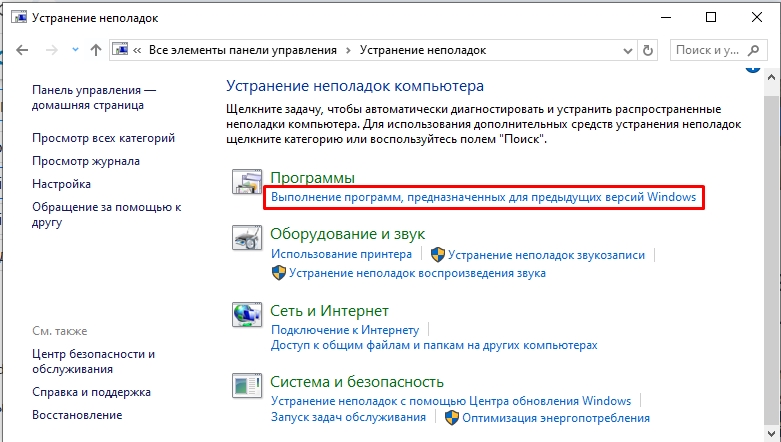
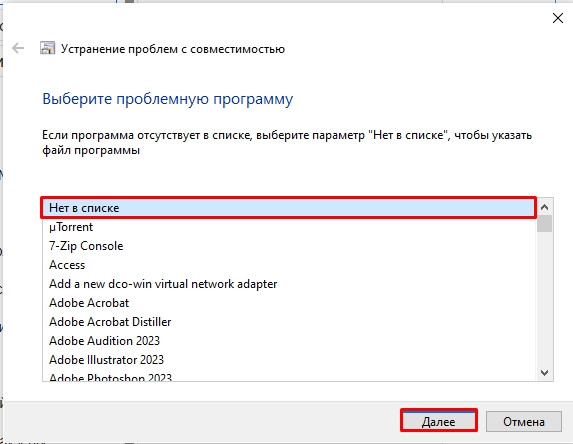
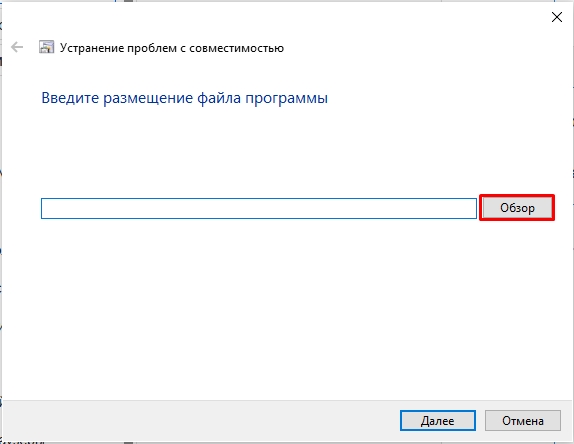
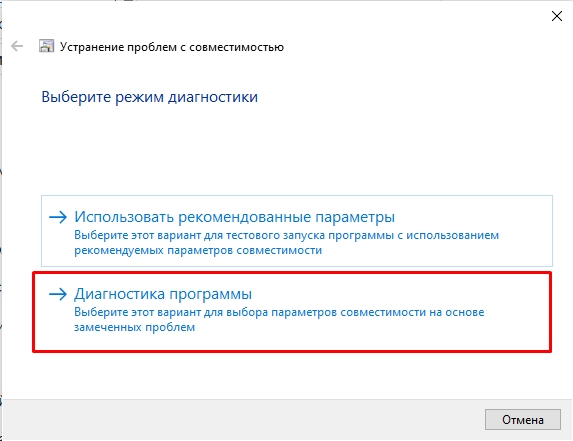
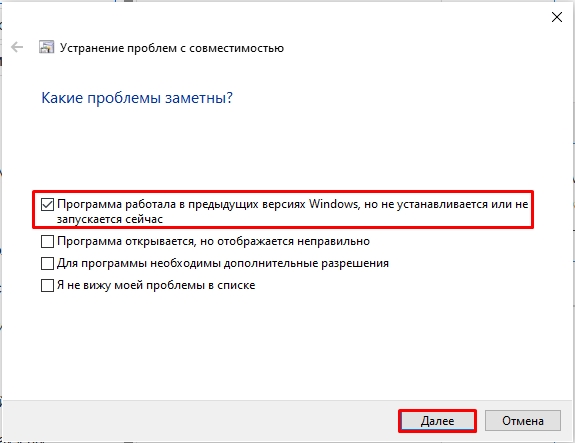
Есть еще один способ включить совместимость – это реестр, но он, по сути, делает тоже самое, поэтому я решил не включать его в статью. До новых встреч на портале WiFiGiD.RU.